您好,登录后才能下订单哦!
这篇文章将为大家详细讲解有关如何解决Windows 10系统ipv6无访问权限上不了网,文章内容质量较高,因此小编分享给大家做个参考,希望大家阅读完这篇文章后对相关知识有一定的了解。
1、点一下桌面上右下方网络图标,选择“网络和Internet设置”;

2、点一下“以太网接口——网络和共享管理中心”,进到“网络和共享管理中心”。

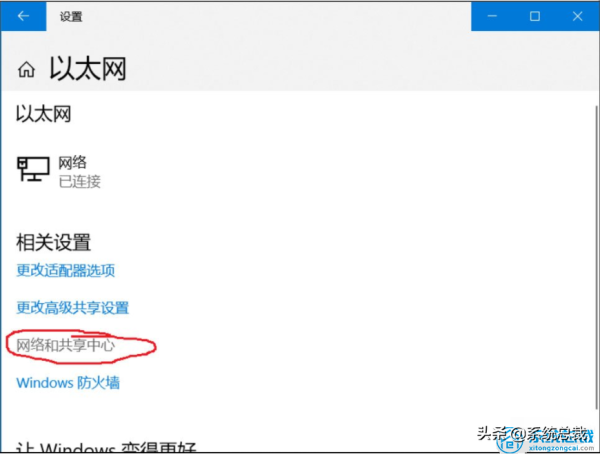
3、点一下“难题和疑难解答”,修复网络电源适配器和Internet连接。
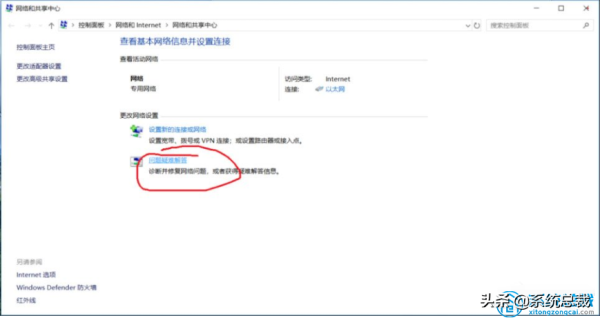
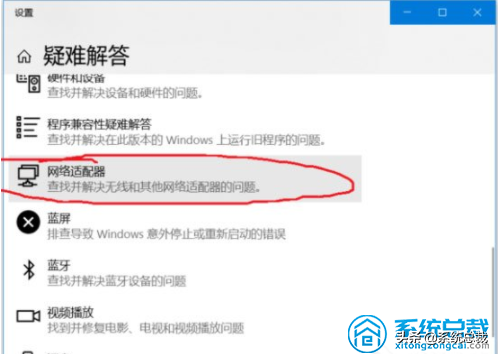
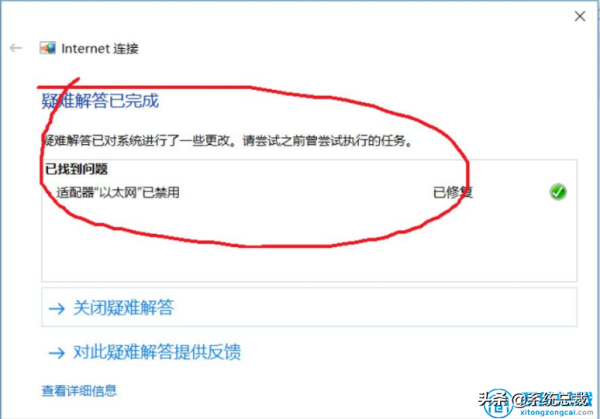
参考方法一,点一下“以太网接口——网络和共享管理中心”,进到“网络和共享管理中心”。点一下连接的以太网接口,点一下禁用随后再启用。
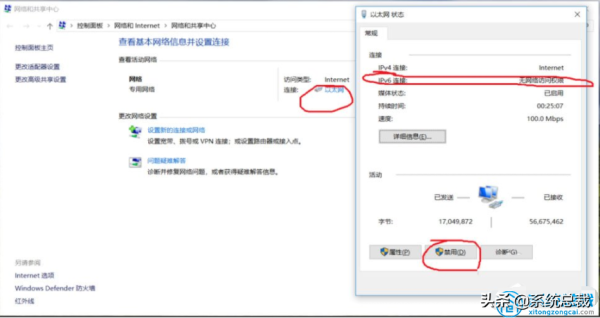
1、键盘按着“Win X”键,点一下“Windows PowerShell(管理员)(A)”。
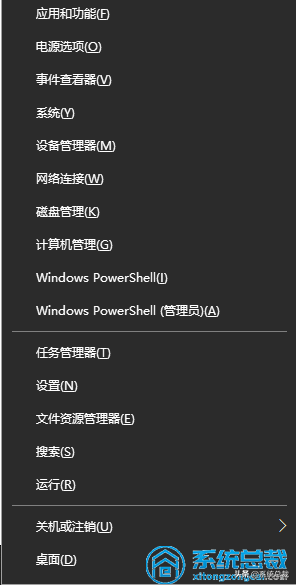
2、输入“ipconfig /release6“,点一下回车,查看并释放出来当地ipv6连接地址。
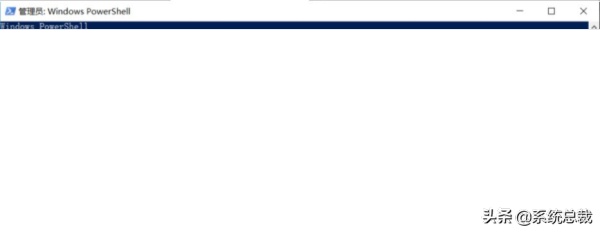
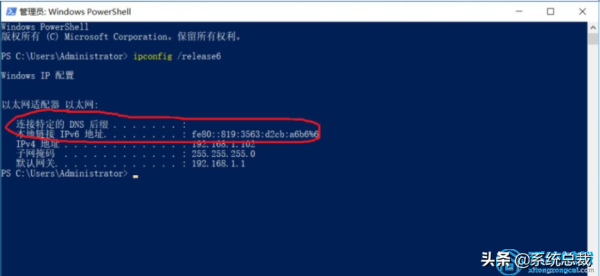
3、输入“ipconfig /renew6”,点一下回车,ipv6就可以连接。
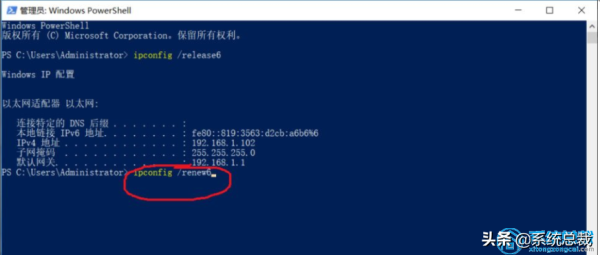

关于如何解决Windows 10系统ipv6无访问权限上不了网就分享到这里了,希望以上内容可以对大家有一定的帮助,可以学到更多知识。如果觉得文章不错,可以把它分享出去让更多的人看到。
免责声明:本站发布的内容(图片、视频和文字)以原创、转载和分享为主,文章观点不代表本网站立场,如果涉及侵权请联系站长邮箱:is@yisu.com进行举报,并提供相关证据,一经查实,将立刻删除涉嫌侵权内容。